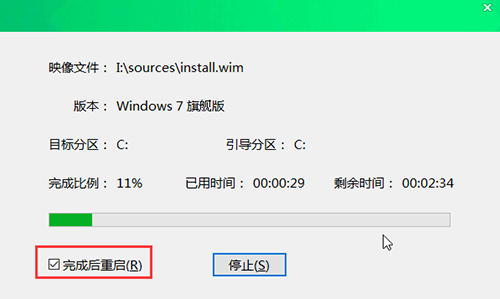當前位置:首頁 > 大白菜資訊 > USB接口損壞了?教你windows7硬盤安裝步驟圖文詳解!
USB接口損壞了?教你windows7硬盤安裝步驟圖文詳解!
?????? 最近有位朋友的電腦出現了問題,她發現筆記本電腦在運行的時候非常卡頓,而且還總是會有程序自動奔潰,懷疑是之前操作的時候導致電腦系統文件受損,因此想要重裝系統。但是,制作好 u盤啟動盤之后才發現電腦的USB接口有問題,無法使用u盤重裝系統,想知道如何使用本地硬盤安裝windows7系統,下面就一起來看看吧!

一、準備事項!
1、 大白菜u盤啟動盤制作工具
2、 Windows7系統鏡像
3、 需要重裝Windows7系統的電腦
二、Windows7硬盤安裝設置!
下載大白菜winpe制作工具后,打開制作功能工具后,如圖所示:
1、 選擇除了系統盤以外的分區安裝本地模式
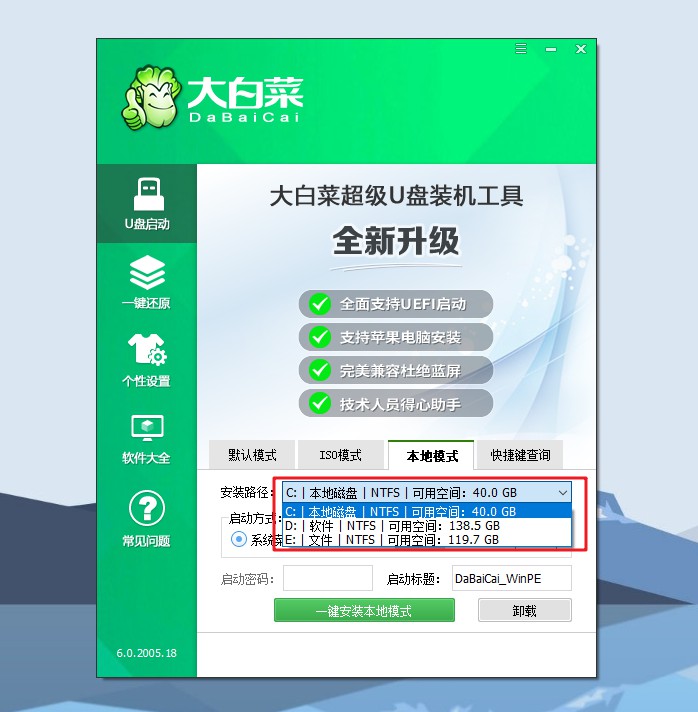
2、 啟動方式默認“啟動菜單”,需要設置等待時間,如果擔心之后不好操作,可以選擇設置長一點的時間
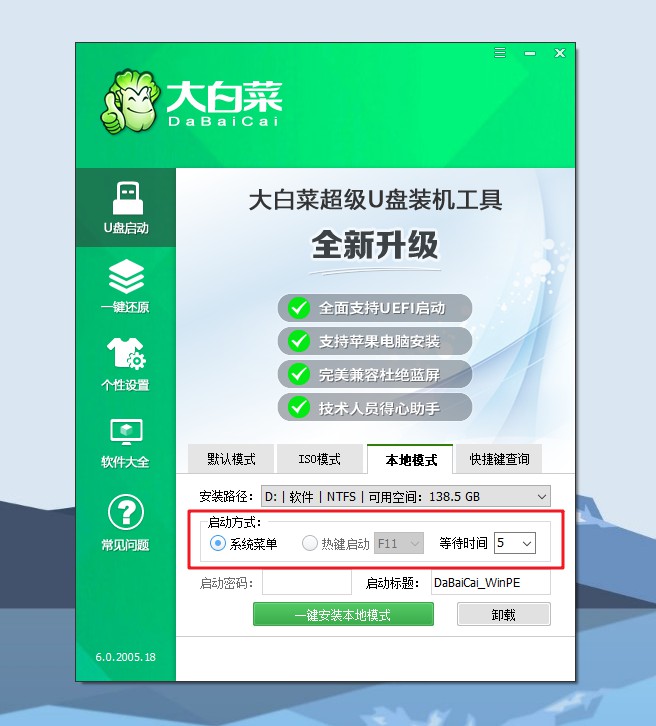
3、 最后,點擊“一鍵安裝本地模式”制作大白菜winpe硬盤,準備好Windows7硬盤安裝設置即可
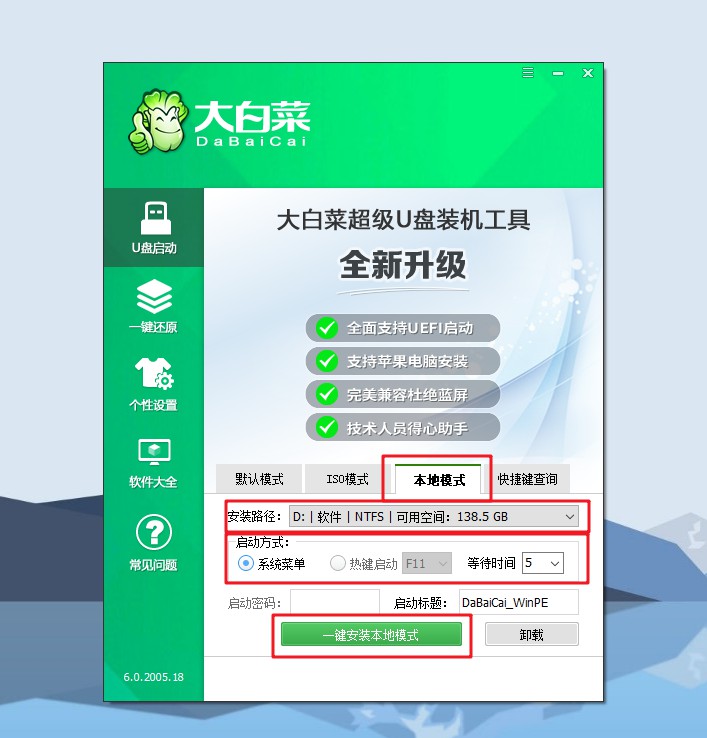
三、windows7硬盤安裝步驟!
1、大白菜Windows7硬盤制作成功之后,重啟電腦,隨后會自動進入Windows啟動管理器,通過上下方向鍵選擇【啟動大白菜本地模式】
2、進入大白菜U盤winpe主菜單后,選擇【1】啟動win10X64PE(2G以上內存),回車即可進入大白菜winpe桌面進行系統重裝
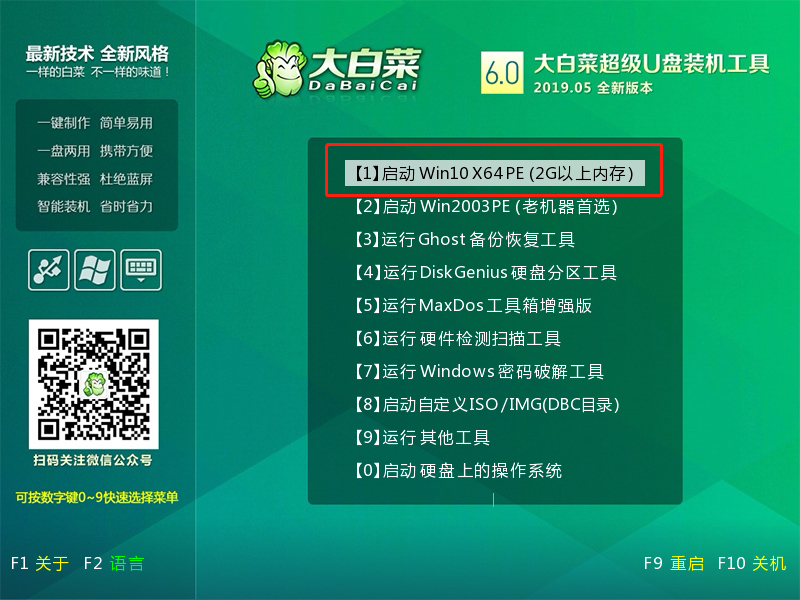
3、如圖所示,打開大白菜一鍵裝機,選擇安裝系統,并選中之前下載的Windows7鏡像系統,安裝在“C盤”,點擊“執行”即可
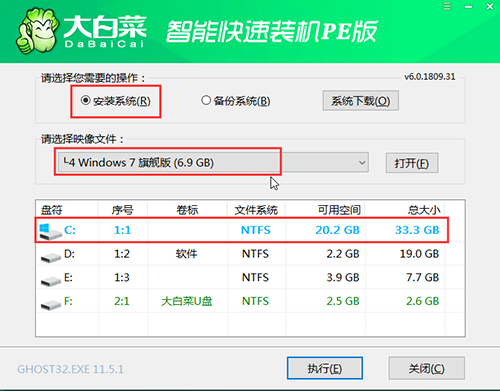
4、假如你剛才并沒有下載好鏡像系統,那么在確保聯網的狀態下,你可以使用大白菜U盤啟動盤在線重裝
5、如圖所示,在一鍵裝機界面中,點擊“系統下載”,根據需要選擇鏡像系統,點擊“下一步”,下載完成后點擊“立即安裝”
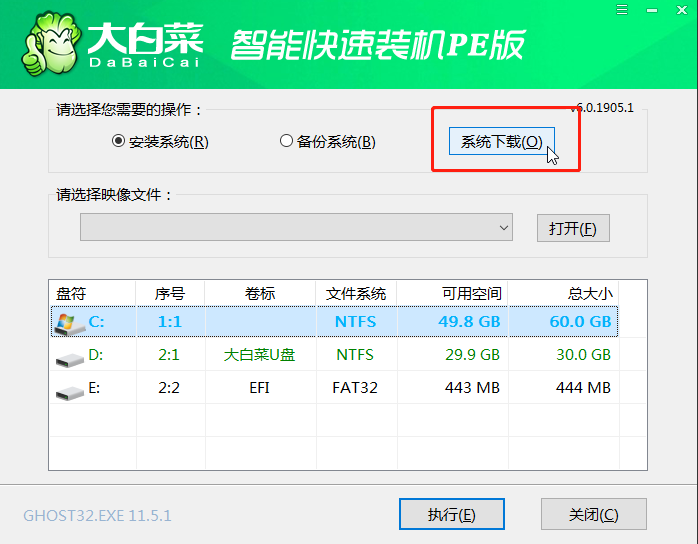

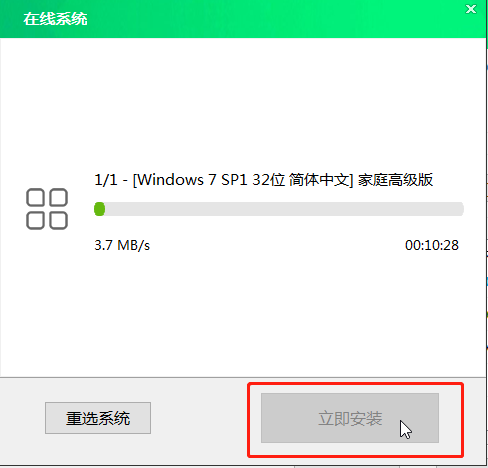
6、確認并進行安裝鏡像系統之后,會彈出的一鍵還原窗口,默認勾選,點擊“是”進入下一步。
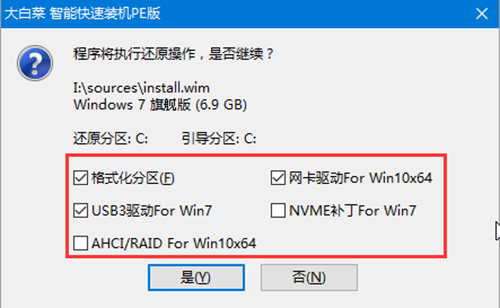
7、之后根據提示進行重啟后,電腦會自動進入系統部署階段,期間無需操作,最后進入Windows7系統桌面,則代表重裝成功